Telegram blijft hangen bij verbinding maken op iPhone: Oplossing
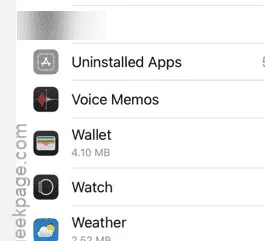
Zit de Telegram-app vast in de verbindingsmodus op je iPhone? Telegram, net als andere iOS-apps voor sociale media, crasht soms bij het opstarten. Soms kan dit gewoon een storing van het besturingssysteem zijn en zou een eenvoudige sluit- en heropenbewerking voldoende moeten zijn voor de Telegram-app.
Oplossing 1 – Forceer het sluiten van de huidige instantie van de Telegram-app
Sluit de Telegram-app op uw iPhone geforceerd af en open de Telegram-app opnieuw.
Stap 1 – Veeg omhoog vanaf de hoek van het iPhone-scherm. Op deze manier kunt u alle recente apps bekijken die op het apparaat draaien.
Stap 2 – Sluit de Telegram-app daar geforceerd af.
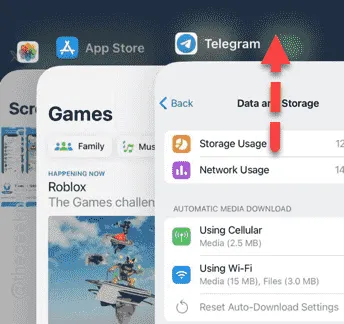
Wacht een paar seconden nadat u de Telegram-app hebt gesloten.
Stap 3 – Open vervolgens de Telegram- app.
Probeer de Telegram-app te gebruiken zodra het is geladen. Test of dit werkt.
Oplossing 2 – Controleer het internet
Telegram vereist, net als andere sociale media-apps, een snelle en stabiele internetverbinding.
Stap 1 – Telegram heeft een stabiel netwerk nodig om goed te kunnen functioneren.
Stap 2 – Open Google Chrome en ga naar ‘ Fast.com ‘.
Stap 3 – Bekijk de netwerksnelheid en latentie daar.
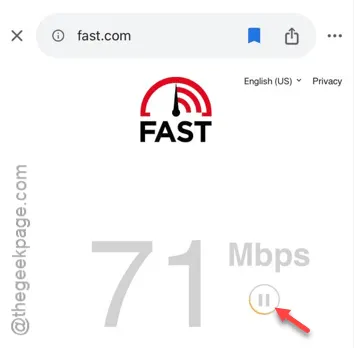
Als u merkt dat de netwerksnelheid niet stabiel genoeg is, moet u overschakelen naar een ander netwerk.
Stap 4 – Open vervolgens de instellingen op uw apparaat.
Stap 5 – Zet de “ Vliegtuigmodus ” op Aan.
Stap 6 – Wacht een paar seconden in deze staat. Schakel vervolgens de vliegtuigmodus uit.
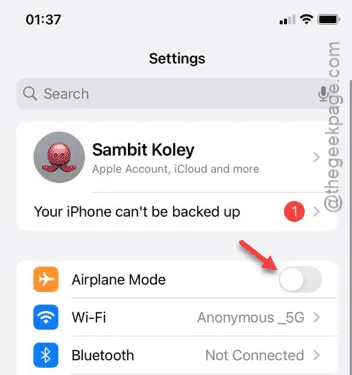
Als u dit doet, zou de netwerkmodule van uw iPhone opnieuw moeten worden geïnstalleerd. Als u weer online bent, opent u de Telegram-app en controleert u.
Oplossing 3 – Gebruik de Telegram-app met wifi/mobiele data
Als u nog steeds problemen ondervindt met de Telegram-app terwijl u het mobiele netwerk gebruikt, kunt u de app openen via wifi of andersom.
Soms ligt de oorzaak hiervan bij het netwerk dat u gebruikt. In dat geval kunt u dit probleem oplossen door een wijziging in het netwerk aan te brengen.
Oplossing 4 – Werk de Telegram-app bij
Kijk of er een update beschikbaar is voor de Telegram-app op uw iPhone.
Stap 1 – Ga naar de App Store- pagina.
Stap 2 – Klik vervolgens op het profielpictogram in de rechterbovenhoek.
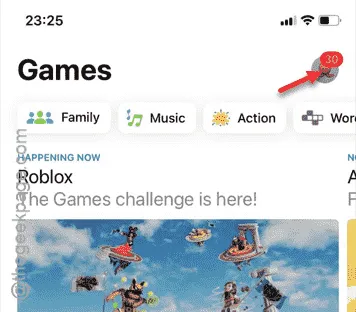
Stap 3 – Scroll vervolgens naar beneden in de lijst met apps en zoek naar de app “ Telegram Messenger ”.
Stap 4 – Als u ziet dat er een update in behandeling is, tikt u op de optie “ Bijwerken ”.
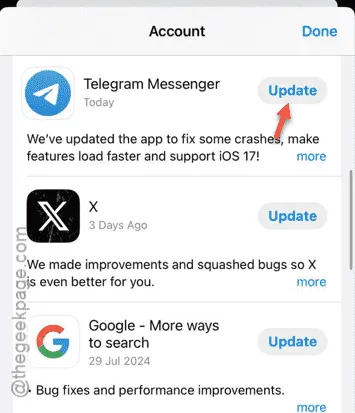
Nadat u de Telegram-app hebt bijgewerkt, zou het probleem opgelost moeten zijn.
Oplossing 5 – Gebruik geen VPN voor Telegram
Uw toegang tot Telegram kan geblokkeerd worden als u een proxy of Virtual Private Network (VPN) systeem gebruikt. U moet dus gewoon de VPN-service of proxy-service stoppen voordat u probeert toegang te krijgen tot de Telegram-app.
Je zult geen problemen meer hebben met inloggen op de Telegram-app. Als je Telegram kunt openen zonder VPN, ligt de oorzaak van het probleem daar.
Oplossing 6 – Telegram toestaan mobiele data te gebruiken
U moet de Telegram-app toestemming geven om mobiele data op uw iPhone te gebruiken.
Stap 1 – Ga eerst naar het paneel Instellingen .
Stap 2 – Open vervolgens het paneel “ Mobiele service ”.
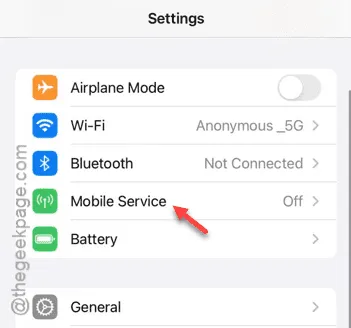
Stap 3 – Als u door de volgende pagina scrolt, vindt u het gedeelte ‘Apps’.
Stap 4 – Zoek de app “ Telegram ” en schakel deze in.
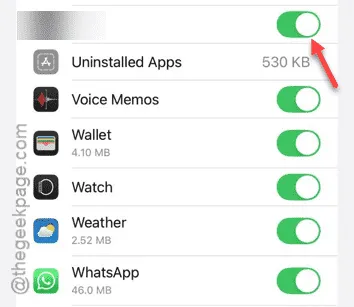
Nu de Telegram-app toestemming heeft om mobiele data te gebruiken, kunt u deze normaal gebruiken.



Geef een reactie